非主流的时代是90后记忆犹新的回忆,今日小编就为大家讲解利用光影魔术手制作出非主流效果图片的详细步骤,一起去下文看看吧。
打开光影魔术手这款软件,进入光影魔术手的操作界面,如图所示:
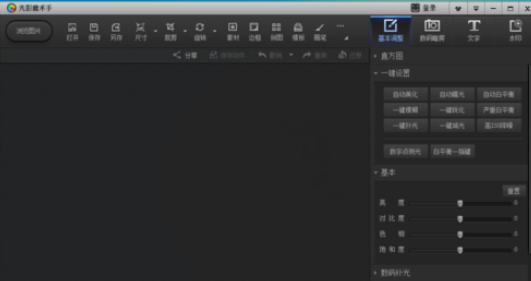
在该界面内找到打开选项,如图所示:
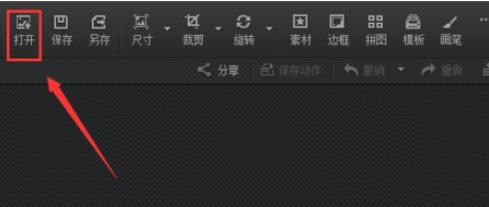
点击打开选项后,弹出打开图片对话框,如图所示:
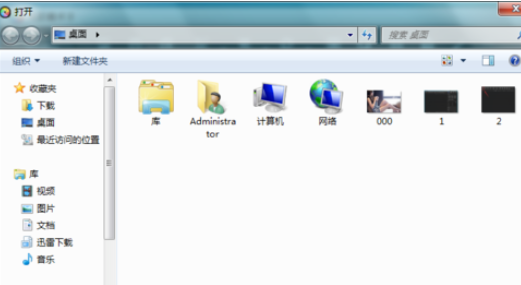
在该对话框内找到我们需要编辑的图片,点击打开进入图片编辑操作界面如图所示:
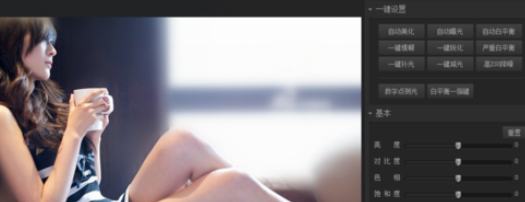
在该界面内找到数码暗房选项,如图所示:
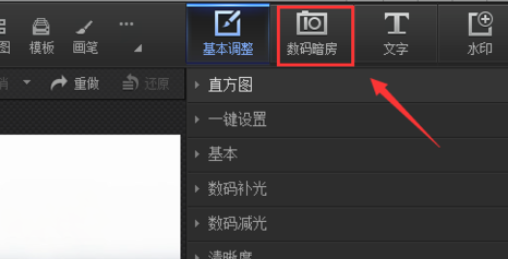
点击数码暗房选项,在其内找到冷绿选项,如图所示:
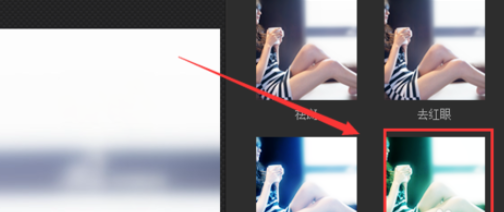
点击该选项,我们的图片效果就制作完成了,如图所示:

上文就是利用光影魔术手制作出非主流效果图片的详细步骤,你们都学会了吗?
 天极下载
天极下载






























































